win11任务栏消失怎么办 win11任务栏消失解决方法
作者:本站作者 人气:今天小编就带大家来共同学习win11任务栏消失的解决方法。希望可以帮助到有需要的小伙伴哦,下面就是详细完整的操作步骤,快跟小编一起来学习一下吧!
win11任务栏消失解决方法
方法一:
1、首先因为无法使用任务栏,所以我们需要使用“ctrl+shift+esc”快捷键来打开任务管理器。
2、接着在左上角找到并选中“文件”,然后点击其中的“运行新任务
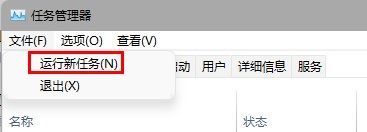
3、在打开右侧输入“control”回车确定进入控制面板。
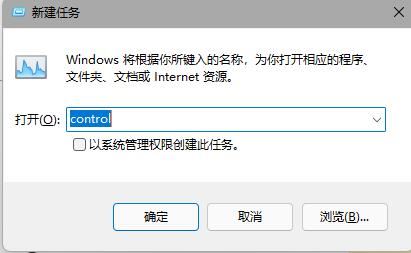
4、点击“时钟和区域”,进入后选择“设置时间和日期”
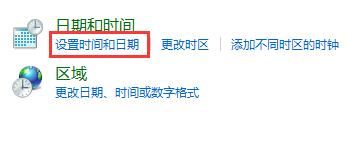
5、接着在“日期和时间”选项下点击“更改日期和时间”
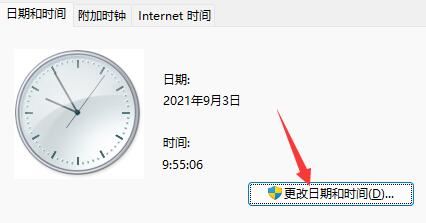
6、在其中将时间设置现在。
7、设置完成后取消自动同步时间,再重启电脑。

8、重启完成后根据上面的步骤再度进入该设置然后打开“internet时间设置”
9、将服务器更改为“ntp.ntsc.ac.cn”(中国科学院国家授时中心),并点击“立即更新”
10、设置完成后点击“确定”保存就可以找回任务栏了。
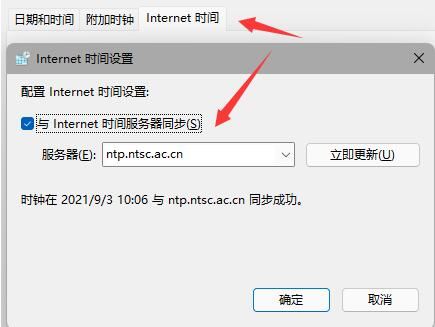
方法二:
1、另外,如果我们不小心开启了隐藏任务栏也会导致任务栏消失。
2、这时候就只要右键桌面空白处,选择“个性化”
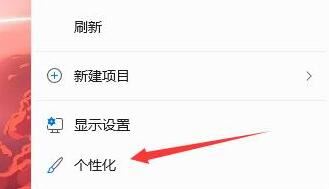
3、接着在其中找到“任务栏”进入。
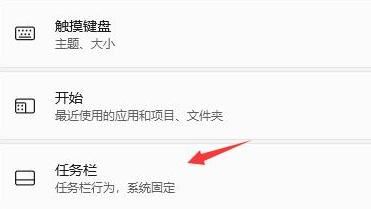
4、接着点击进入“任务栏行为”
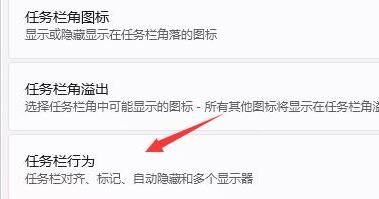
5、然后取消勾选下方的“自动隐藏任务栏”就可以取消隐藏了。
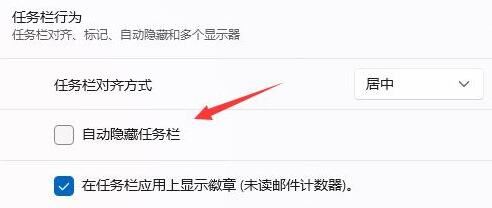
方法三:
1、如果我们是系统bug,还可以重装一个win11纯净版。
2、因为这款系统目前经过测试是不会有上面win11最新的bug的,大家可以放心使用。
 win11怎样把图标移动到左边?win11把图标移动到左边教程
win11怎样把图标移动到左边?win11把图标移动到左边教程 Win11有哪些不能用的软件 Win11不能用的软件应用一览
Win11有哪些不能用的软件 Win11不能用的软件应用一览 Win11怎么打开安全中心 打开安全中心操作流程
Win11怎么打开安全中心 打开安全中心操作流程 Win11任务栏位置怎么修改 任务栏位置修改方法
Win11任务栏位置怎么修改 任务栏位置修改方法 Win11如何取消推荐的项目 取消推荐项目方法
Win11如何取消推荐的项目 取消推荐项目方法